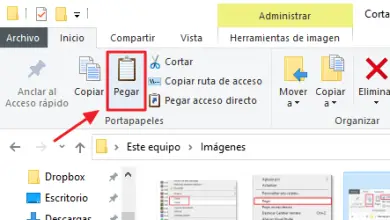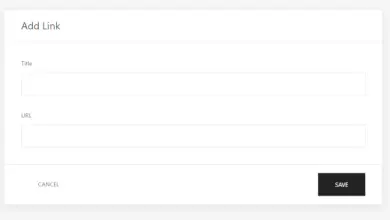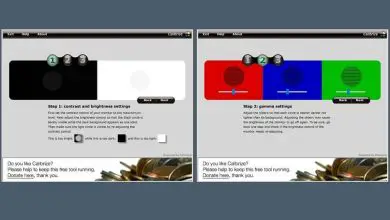Google Maps non funziona: cosa fare
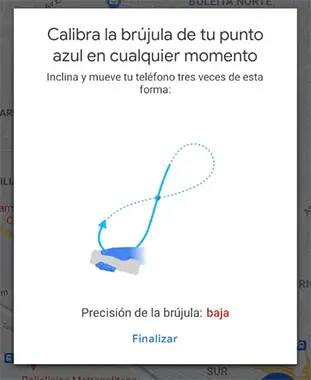
Se Google Maps non funziona, dovresti sapere cosa fare affinché l’applicazione funzioni di nuovo correttamente, per questo motivo abbiamo preparato questa guida con i migliori consigli in modo da poter avere ancora una volta tutte le mappe e le indicazioni che normalmente utilizzi per spostati per la città sul tuo telefonino.
Questo tipo di situazione di solito ci colpisce quando abbiamo più bisogno di Google Maps, o per trovare un indirizzo, la posizione di un ristorante e un messaggio di errore semplicemente non funziona, oppure si chiude inaspettatamente senza lasciarci alcuna alternativa al momento.
In alcuni casi possiamo vedere che andiamo su un sito Web e indica l’indirizzo del negozio, ad esempio con un collegamento da Google Maps e quando si tenta di aprirlo viene visualizzato un errore, nel primo caso non è tua responsabilità, ma il sito in cui ti trovi non ha adattato le sue mappe alle nuove specifiche di Google, motivo per cui si è verificato l’errore e in questo caso non puoi fare altro che avvisare il proprietario.
Ma questo non ti impedisce di poter localizzare da solo l’indirizzo su Google Maps, devi semplicemente aprire l’applicazione, inserire il nome del luogo e avrai quindi l’indirizzo con le indicazioni senza troppi problemi, quindi andiamo diciamo che a questo punto hai già risolto uno dei tanti problemi che possono sorgere con l’applicazione mappe di Mountain View.
Il GPS è acceso con l’icona in rosso e un punto interrogativo
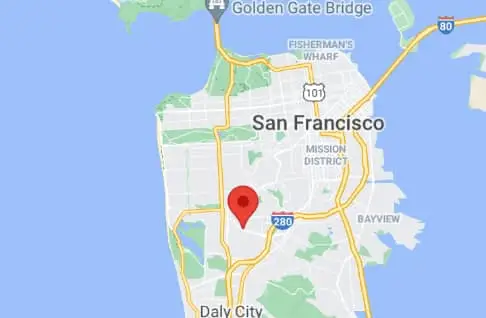
Questo è un altro dei problemi tipici che possono sorgere con Google Maps, semplicemente l’icona per caricare la tua posizione compare in rosso e con il simbolo «?» al centro, ma c’è una semplice spiegazione: Google Maps non può accedere alla tua posizione perché non ha i permessi per farlo.
Questo di solito accade se non abbiamo concesso le autorizzazioni necessarie nell’app, o se gli hai detto di richiedere l’accesso alla posizione solo quando l’app è in esecuzione e dovrebbe sempre chiedere, se erroneamente non lo hai consentito, semplicemente non lo farà Non ha un modo fisico per poterti localizzare sulla mappa e quindi tutte le funzioni associate non saranno disponibili.
Ma non preoccuparti perché in questa guida abbiamo soluzioni e non più problemi. Per risolvere il problema, devi solo concedere il permesso di accedere alla tua posizione su Google Maps, per farlo, premi di nuovo quel pulsante e l’applicazione richiederà nuovamente l’accesso, devi concederlo quindi, ma se hai selezionato l’opzione «Non chiedere di nuovo» quindi è necessario seguire i passaggi successivi:
- Vai alle impostazioni di Android
- Quindi vai alla sezione Applicazioni
- Ora seleziona Google Maps facendo clic su di esso
- Fare clic sull’opzione Autorizzazioni
- Ora trova l’opzione Posizione
- Attiva l’autorizzazione corrispondente a Posizione
Da questo momento in poi, il simbolo rosso con il punto interrogativo sopra la tua posizione su Google Maps dovrebbe scomparire e sarai quindi in grado di trovare la tua posizione corretta.
Messaggio «Non risponde» su Google Maps
Ora vedremo un altro dei problemi che possono sorgere con Google Maps ed è l’avviso di mancata risposta che può apparire sullo schermo. Questo errore si verifica non solo con Google Maps ma con qualsiasi app che abbiamo installato sul cellulare, perché il tuo dispositivo, così come la tua connessione di rete, è troppo lento e non consente all’app di cui ha bisogno per eseguire correttamente i dati.
Un altro motivo per cui ciò può accadere è che la temperatura del tuo dispositivo è aumentata troppo e il processore non è in grado di eseguire l’azione e quindi genera un errore temporaneo.
Funzionerà quasi sempre per scegliere l’opzione Attendi e concederti alcuni secondi affinché l’app reagisca normalmente, il che darà a Google Maps il tempo di riprendere il suo processo per funzionare di nuovo correttamente. Altre alternative che puoi utilizzare sarebbero chiudere l’applicazione per riaprirla, reinstallarla o riavviare il cellulare.
Un’ulteriore azione che puoi intraprendere con l’applicazione è chiuderla e poi andare all’opzione Applicazioni in Android, quindi trovare l’applicazione Google Maps e cancellare i dati e la cache per eliminare ogni traccia di ciò che potrebbe aver generato l’errore.
Google Maps si chiude o non si apre inaspettatamente
Continuiamo nella serie di errori comuni che possiamo trovare in Google Maps e ora passiamo a quei momenti in cui l’app può chiudersi inaspettatamente mentre la stiamo utilizzando o che semplicemente non si apre, un messaggio di errore o no. Quasi sempre questa azione corrisponde a un errore specifico in Google Maps, cosa che non accade normalmente.
In molti casi non puoi farci nulla, perché potrebbe trattarsi di un errore interno all’app e probabilmente verrà risolto in un nuovo aggiornamento su Google Play.
In questo caso puoi provare a svuotare la cache e i dati di Google Maps, come abbiamo spiegato nei passaggi precedenti, così come puoi scegliere di eliminare completamente l’app e reinstallarla dall’application store, controllando così se c’è un altro versione aggiornata in cui il problema è già stato risolto.
Google Maps appare offline
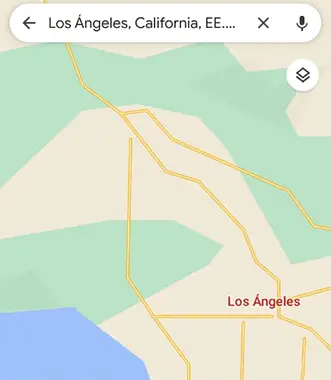
Un altro dei problemi che possono sorgere con Google Maps è quando appare offline, lo stesso errore spiega tutto e cioè che l’applicazione non ha accesso a Internet, cosa che non dovrebbe sorprenderti, perché l’app può sicuramente funzionare fino a un punto con il GPS e localmente, ma dovrà utilizzare i dati per poterti offrire dettagli su posizioni, percorsi, eseguire ricerche… quindi se non hai una rete, mostrerà il messaggio.
La soluzione è semplice: connettiti a Internet, può essere tramite i dati mobili o la rete WiFi, ma se pensi di avere Internet sul telefono ed è un errore nell’app, prova i seguenti passaggi per risolvere il problema:
- Verifica che la modalità aereo non sia attiva
- Attiva la tua connessione Wi-Fi e connettiti a una rete disponibile
- Attiva i tuoi dati mobili
È possibile utilizzare la modalità aereo per riconnettersi alla rete, ovvero accenderla e poi spegnerla dopo alcuni secondi, in modo che la radio del telefono cercherà nuovamente la rete e accederà a Internet correttamente.
Errore: nessun risultato su Google Maps
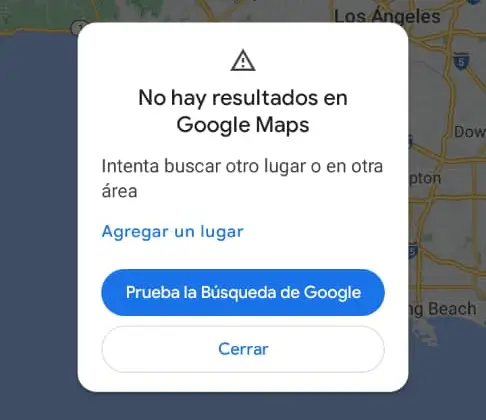
Un altro degli errori molto comuni che possono verificarsi in Google Maps è quello in cui ti dice che «non ci sono risultati in Google Maps» cosa che accadrà dopo aver provato a fare una ricerca.
L’algoritmo di Google è presente anche in Maps, ha la capacità di correggere le ricerche, anche alcuni errori grammaticali, ma quando è già impossibile fare qualcosa, mostra semplicemente che non ci sono risultati disponibili.
L’unica cosa che ti resta in questo caso è controllare di aver scritto correttamente quello che stai cercando, oltre ad aggiungere qualche informazione in più a riguardo, che aiuterà Google a mostrarti migliori e più risultati in meno tempo, per ad esempio, invece di posizionare il negozio di scarpe del mondo, puoi inserire «negozio di scarpe del mondo a Madrid» che ridurrà le possibilità e garantirà la ricerca.
Il trucco: elimina le parole aggiuntive che non aggiungono alcun valore alla ricerca e che ti permettono di fare una ricerca più pulita, in alcuni casi le parole aggiuntive possono generare il risultato negativo di cui stiamo parlando in questa sezione.
Non riesci a trovare i tuoi posti preferiti
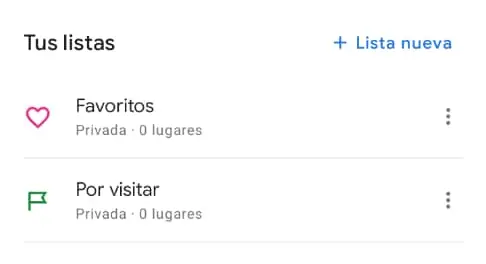
Può capitare di aprire Google Maps e scoprire che i luoghi che hai salvato sulla mappa non ci sono, ma non preoccuparti perché è una cosa facile da risolvere. È importante verificare alcuni parametri, come ad esempio di non aver effettuato l’accesso con il proprio account Google.
Un’altra causa potrebbe essere che stai attualmente utilizzando un account diverso, potresti anche essere entrato in modalità di navigazione in incognito e questo ti impedisce di vedere quei dettagli che sono direttamente collegati al tuo account Google.
Le soluzioni sono diverse a seconda del caso a cui si riferisce:
- Nel caso in cui utilizzi un account diverso, accedi con il tuo effettuando il login corretto. In questo modo riappariranno i tuoi luoghi preferiti.
- Se stai utilizzando Google Maps in modalità di navigazione in incognito, devi disattivarlo.
- Verifica di aver effettuato l’accesso a Google, se non sei registrato le tue informazioni non verranno visualizzate.
Errori con la bussola di Google Maps
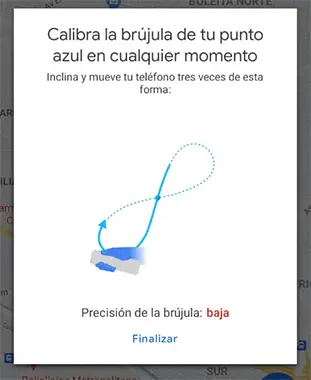
Infine, tra gli errori che compaiono all’interno di Google Maps c’è quello che impedisce alla bussola o al fuoco di indicare correttamente la tua posizione sulla mappa e la direzione in cui ti stai dirigendo.
Ma non dovresti preoccuparti perché è un errore più comune di quanto pensi e la soluzione è semplice come calibrare nuovamente la bussola. In Google Maps puoi calibrarlo senza alcun problema, per farlo è sufficiente premere il punto blu che mostra la tua posizione e poi selezionare l’opzione Calibra bussola.
Il prossimo passo sarà spostare il cellulare facendo il movimento del numero otto in aria, qualcosa che ti mostrerà le istruzioni del telefono sullo schermo.